Integração Oruc
Nossa plataforma ofere integração completa com a Oruc.
Essa integração tem por objetivo facilitar a gestão das vendas do E-commerce Oruc,
Enviando produtos do sistema para a Oruc,
Além de importar todos os seus pedidos para o sistema, para emissão de notas em lote,
Recomendamos que o primeiro passo seja exportar os produtos do sistema para a Oruc.
Para que os produtos tenham vinculo com o sistema e o E-commerce quando importar um pedido.
Confira o passo a passo das funções do sistema, clicando nelas.
Importar produtos,
Exportar produtos,
Importar pedidos.
Para realizar a integração entre o sistema e a plataforma, são necessárias determinadas credenciais.
Para adquirir essas credenciais, entre em seu retaguarda da Oruc.
Para adquirir essas credenciais, entre em seu retaguarda da Oruc.
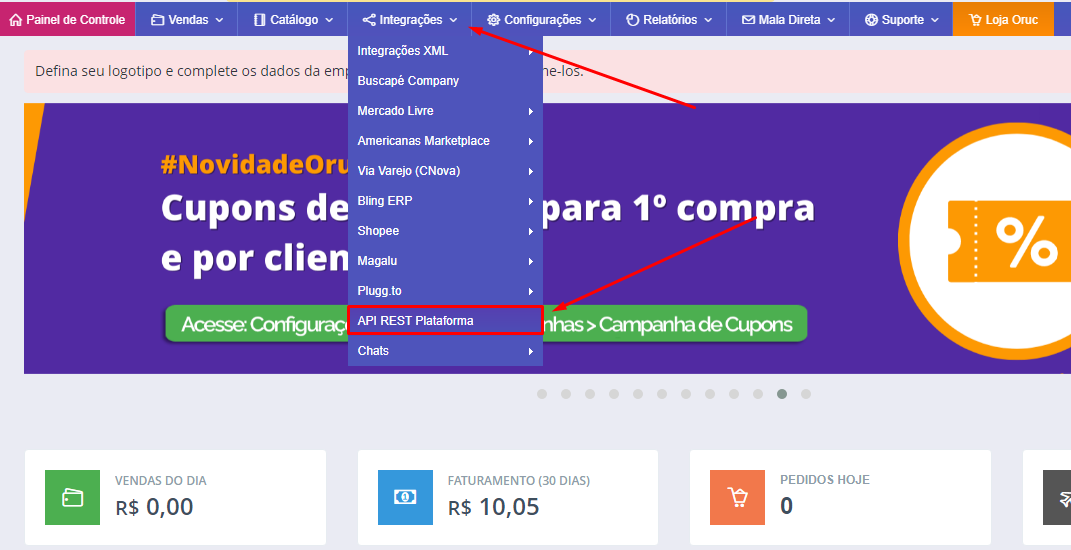
Após clicar em "API REST Plataforma" em sua tela aparecerá o ID e Token, como mostra a imagem:
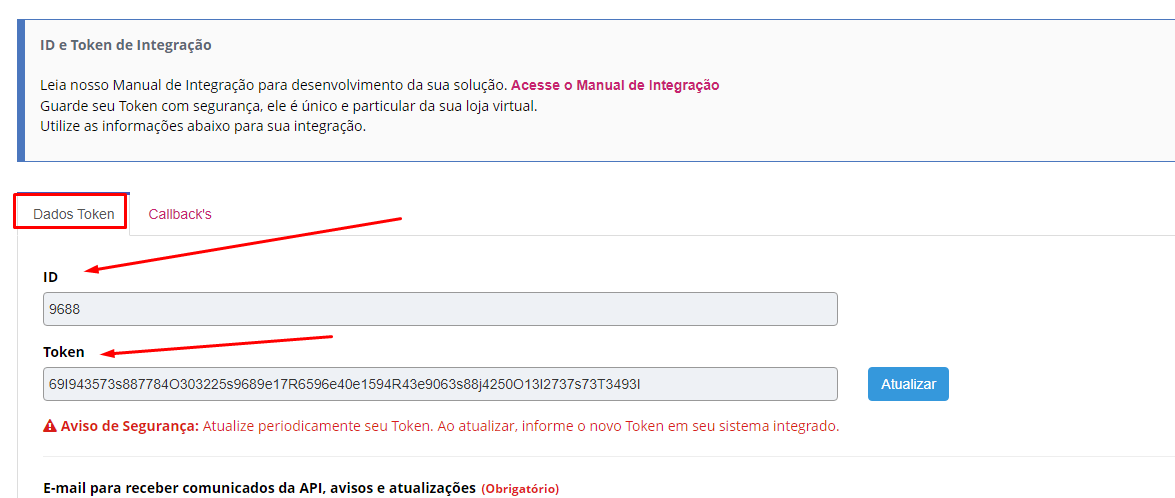
Para começar a usar o sistema integrado, é necessário configurar seu cadastro nas Lojas Virtuais.
Para isso vá até 'Utilitários', clique em 'Cadastros Auxiliares' e selecione 'Lojas Virtuais'.

Você será direcionado para a tela de lojas virtuais.
Clique em
 para realizar o cadastro.
para realizar o cadastro.Você será direcionado para a seguinte tela:

Agora você precisa preencher os seguintes campos:
Em Loja selecione Oruc,
Em Usuário informe o seu ID
Em Token informe o seu Token
Sua tela ficará assim:
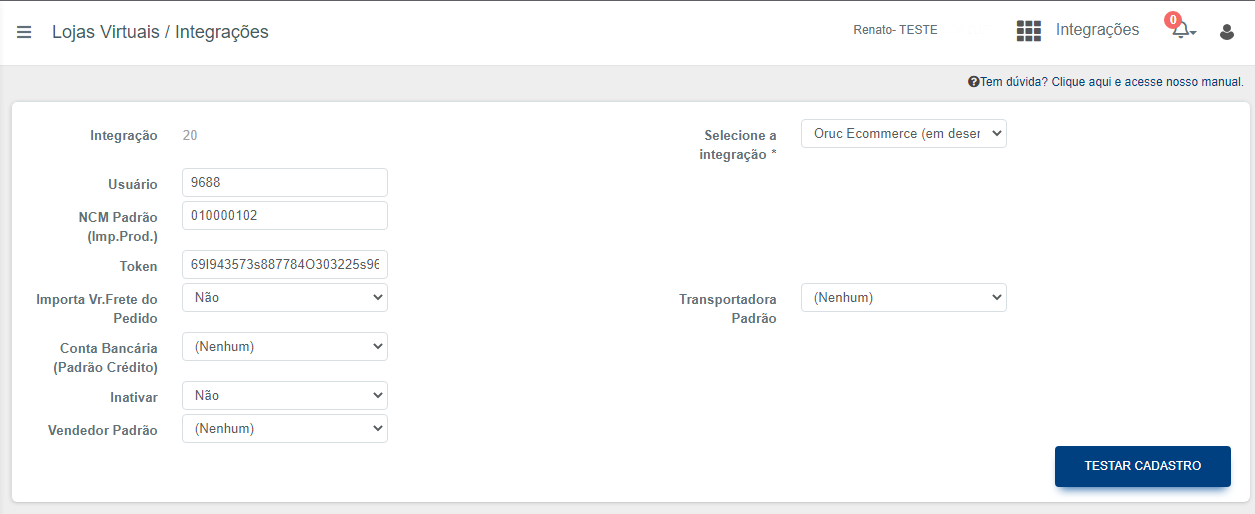
Por fim basta clicar em 'Confirmar'.
Agora você já pode utilizar os recursos da integração.
Importar produtos Oruc para o Sistema
Essa rotina vai percorrer toda tabela de produtos da Oruc, e vai importar para o sistema. Acesse Lojas Virtuais, clique no botão Oruc, e selecione 'Importar Produtos'.
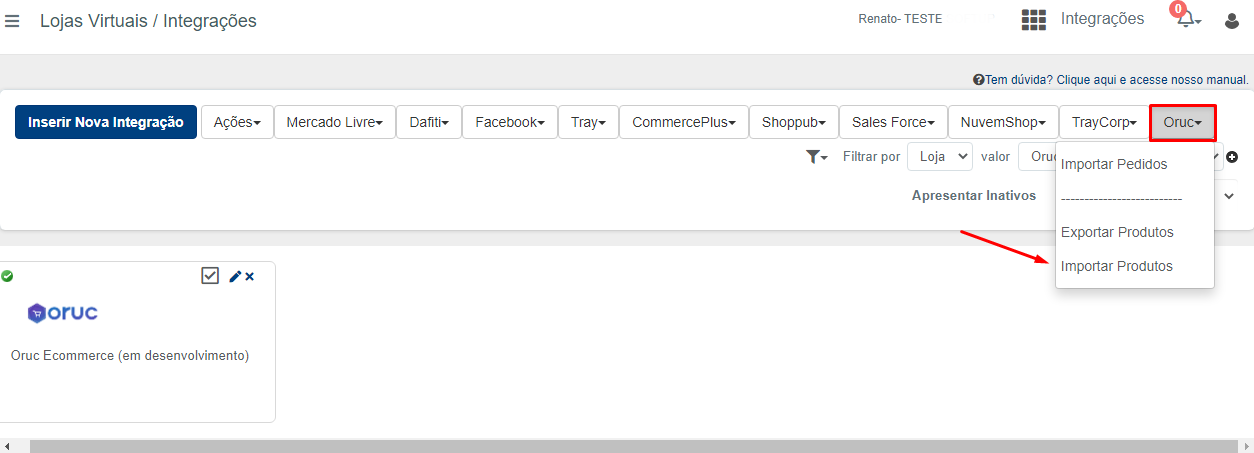
Exportar Produtos
Feito o cadastro na tela de Lojas Virtuais, estará habilitado o botão da Oruc.Clique no botão e selecione 'Exportar Produtos'.
Você será direcionado para a seguinte tela:
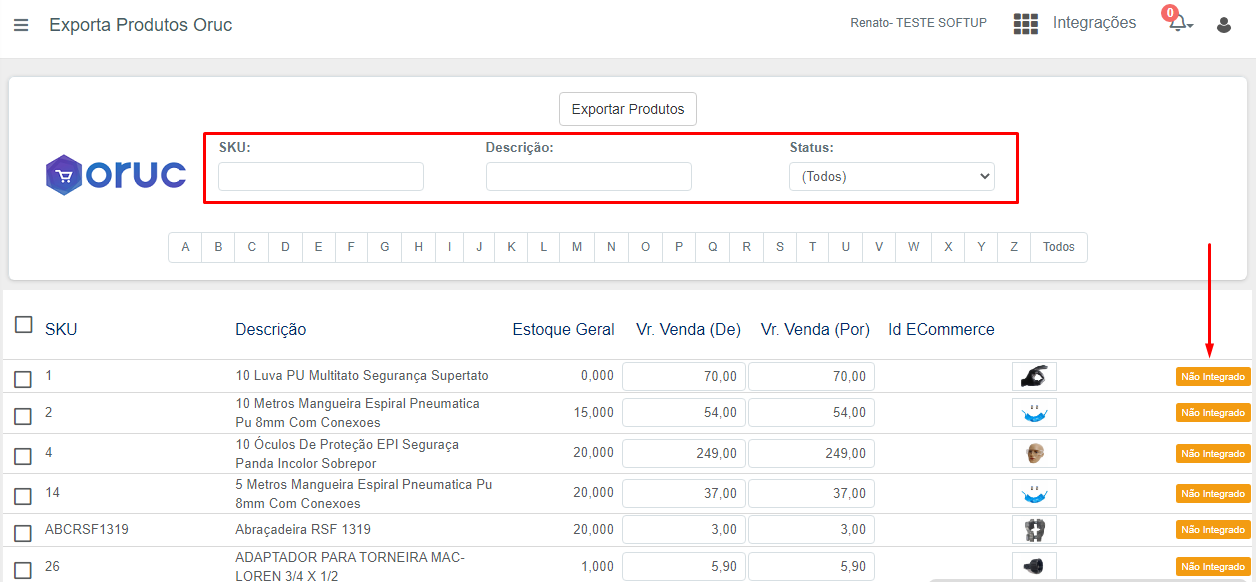
Nesta tela estarão listados todos os seus produtos cadastrados em nossa plataforma.
Os campos destacados na imagem permitem filtrar os produtos pelo sku, descrição, e status.
e os cards indicados pelas setas informam se você já exportou ou não esse produto
para a sua loja virtual.
Para exportar um produto, que possui o card 'Não integrado', marque a caixa do mesmo e clique em 'Exportar Produtos'
Quando você exporta um produto, nossa plataforma envia todas as informações desse produto para a sua loja virtual, para que ele possa ser anunciado na mesma. Informações como estoque e imagens também são enviadas.
Importar Pedidos
Feito o cadastro na tela de Lojas Virtuais, estará habilitado o botão Oruc.Clique no botão e selecione 'Importar Pedidos'.
Você será direcionado para a seguinte tela:
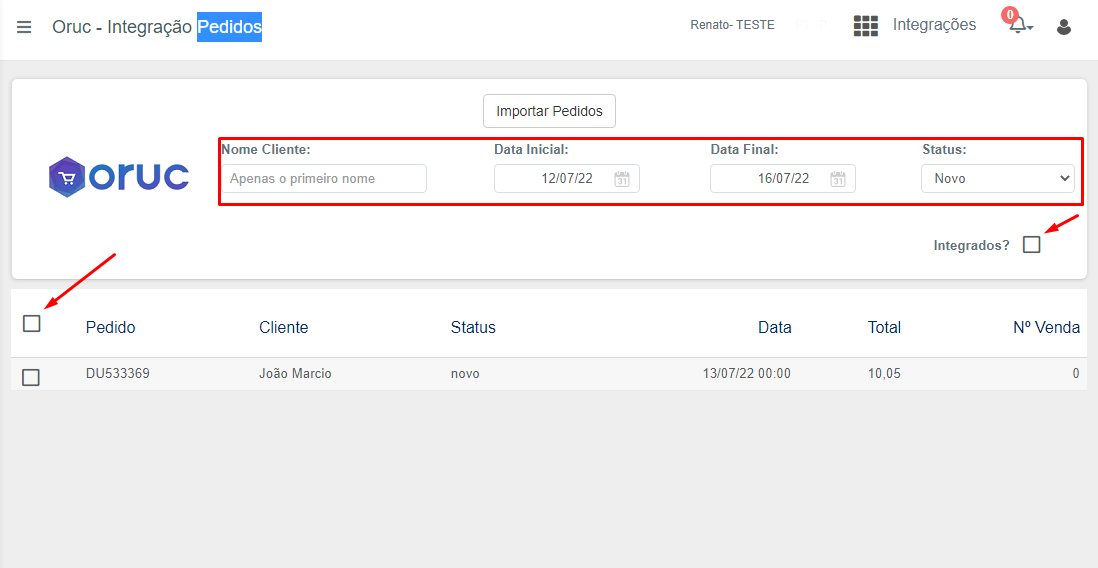
Nesta tela você pode filtrar por status do pedido, por data, e por nome do cliente.
Os cards indicados pelas setas informam se você já importou
ou não esse pedido para dentro da nossa plataforma.
Para importar um pedido, que possui o card 'Não integrado', marque a caixa do mesmo e clique em
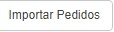
Após importar o pedido ele será listado com os outros pedidos na tela de VENDAS, como mostra a imagem:
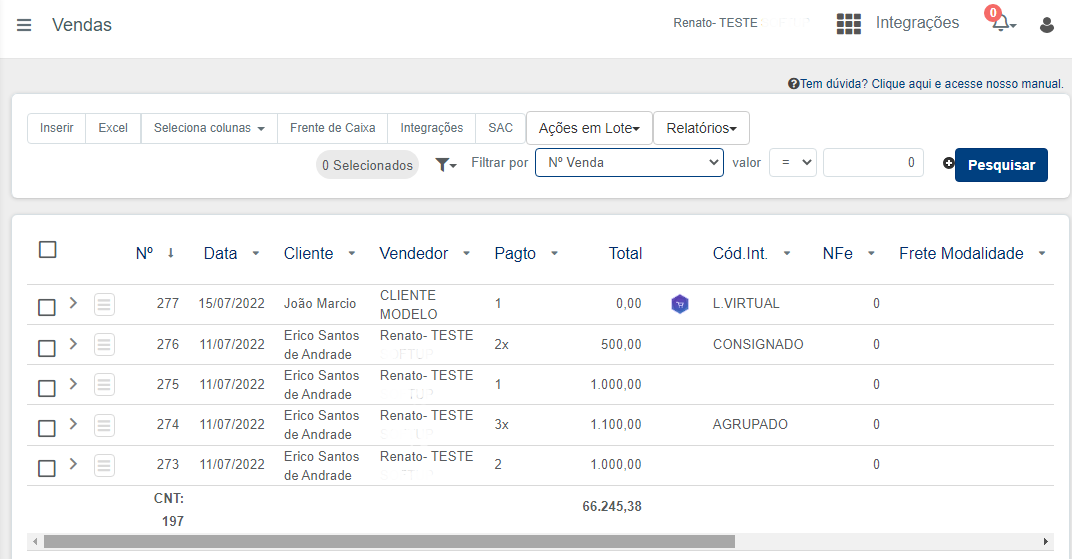
Quando você importa um pedido, nossa plataforma cria os produtos e cliente do pedido, caso não existam, como também gera um pedido de venda no módulo de Vendas, deixando pronto para emissão da NFe.
Obrigado
Até a próxima.